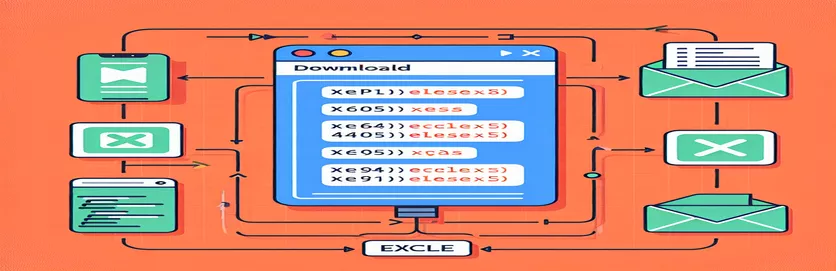通过 API 访问 Excel 文件:Postman 及其他
对于使用数据驱动应用程序的开发人员来说,从 API 下载 Excel (.xls) 文件可能是一项至关重要的任务。有了正确的 API 端点和授权令牌,该过程就会变得简单,尽管尝试直接在 Postman 中查看这些文件时可能会出现挑战。
本文将探讨使用 Postman 下载 .xls 报告的步骤,并讨论在 Postman 不足时访问和查看这些文件的替代编程方法。读完本指南后,您将清楚地了解如何有效地处理 .xls 下载。
| 命令 | 描述 |
|---|---|
| pm.sendRequest | 在 Postman 中用于发送 HTTP 请求并处理响应。 |
| responseType: 'arraybuffer' | 指定响应中预期的数据类型,此处用于处理 Excel 文件的二进制数据。 |
| Blob | 表示 JavaScript 中的二进制数据,用于创建可下载的文件对象。 |
| window.URL.createObjectURL | 生成 Blob 对象的 URL,从而允许在浏览器中下载文件。 |
| requests.get | 用于将 HTTP GET 请求发送到指定 API 端点的 Python 命令。 |
| with open('file.xls', 'wb') as file | 将二进制数据写入文件的 Python 语法,用于保存下载的内容。 |
| headers = {'Authorization': f'Bearer {auth_token}'} | 设置请求的 HTTP 标头,包括用于安全访问的授权令牌。 |
脚本功能详解
第一个脚本演示如何使用 Postman 从 API 下载 Excel (.xls) 文件。该脚本首先定义 API 端点和授权令牌。然后它使用设置请求标头 pm.sendRequest,指定 URL、方法和标头。这 responseType: 'arraybuffer' 至关重要,因为它告诉 Postman 将响应作为二进制数据处理,这是下载文件所必需的。收到响应后,脚本将创建一个 Blob 对象来表示二进制数据。使用 window.URL.createObjectURL,为 Blob 对象生成一个 URL,单击该链接即可下载文件。这种方法利用 JavaScript 功能来处理二进制数据并直接从浏览器启动文件下载。
第二个脚本使用 Python 来实现相同的目标。首先导入 requests 库并定义 API 端点和授权令牌。请求标头设置为包含授权令牌并使用 headers = {'Authorization': f'Bearer {auth_token}'} 句法。该脚本使用以下命令将 HTTP GET 请求发送到 API 端点 requests.get。如果响应状态码为200,表示请求成功,脚本将响应内容保存为Excel文件,使用 with open('report.xls', 'wb') as file 句法。该块确保文件以二进制写入模式打开,并将下载的内容写入其中。这些脚本提供了以编程方式下载和保存 Excel 文件的强大方法,为 Postman 和 Python 环境提供了解决方案。
通过 Postman 下载 Excel 文件
邮递员脚本
// Define the API endpoint and Authorization tokenconst apiEndpoint = 'https://api.example.com/download/report';const authToken = 'your_authorization_token';// Set up the request headerspm.sendRequest({url: apiEndpoint,method: 'GET',header: {'Authorization': `Bearer ${authToken}`,'Accept': 'application/vnd.ms-excel',},responseType: 'arraybuffer',}, function (err, res) {if (err) {console.log(err);} else {// Save the response as a .xls filevar blob = new Blob([res.stream], { type: 'application/vnd.ms-excel' });var link = document.createElement('a');link.href = window.URL.createObjectURL(blob);link.download = 'report.xls';link.click();}});
使用 Python 下载 Excel 文件
Python脚本
import requests# Define the API endpoint and Authorization tokenapi_endpoint = 'https://api.example.com/download/report'auth_token = 'your_authorization_token'# Set up the request headersheaders = {'Authorization': f'Bearer {auth_token}','Accept': 'application/vnd.ms-excel'}# Send the GET requestresponse = requests.get(api_endpoint, headers=headers)# Save the response content as a .xls fileif response.status_code == 200:with open('report.xls', 'wb') as file:file.write(response.content)print("File downloaded successfully")else:print(f"Failed to download file: {response.status_code}")
从 API 下载 Excel 文件的替代方法
当需要从 API 下载 Excel (.xls) 文件时,使用 Postman 是一种方便且直接的方法。但是,还有其他值得考虑的编程方法,特别是在处理更复杂的场景或将下载过程集成到更大的应用程序中时。其中一种方法涉及使用服务器端脚本语言,例如 Node.js 或 PHP。这些语言可以处理 HTTP 请求和响应,从而可以自动化下载过程。例如,使用 Node.js,您可以使用“axios”或“request”库向 API 端点发送 GET 请求,然后将二进制数据直接写入服务器上的文件。当您需要安排定期下载或在保存数据之前进一步处理数据时,此方法非常有用。
另一种方法是使用基于云的解决方案,例如 AWS Lambda 或 Azure Functions。这些平台允许您创建可以处理 HTTP 请求的小型无服务器函数,包括从 API 下载文件。通过使用这些服务,您可以将文件下载任务卸载到可扩展的云环境,从而减少本地服务器或应用程序的负载。此外,这些云功能可以由各种事件触发,例如新文件可用或一天中的特定时间,从而提供更大的灵活性和自动化。 Node.js 和基于云的解决方案都提供了 Postman 的强大替代方案,用于以编程方式下载 Excel 文件,确保应用程序的可靠性和可扩展性。
关于从 API 下载 Excel 文件的常见问题和解答
- 使用 Postman 从 API 下载 Excel 文件的最佳方式是什么?
- 最好的方法是使用 pm.sendRequest 向 API 端点发送 GET 请求并正确处理二进制响应。
- 我可以在 Postman 中自动执行下载过程吗?
- 是的,您可以通过创建集合并使用 Postman 的脚本功能来处理请求和下载过程来自动化它。
- 如何在Postman中查看下载的Excel文件?
- Postman 不支持直接查看 Excel 文件。您需要保存文件并使用合适的应用程序(例如 Microsoft Excel)打开它。
- 是否可以使用Python下载Excel文件?
- 是的,您可以使用 requests Python 中的库发送 GET 请求并使用文件处理函数保存文件。
- 使用 Node.js 下载 Excel 文件有什么好处?
- Node.js 允许自动和计划下载、集成到更大的应用程序以及有效处理 HTTP 请求。
- AWS Lambda 等基于云的解决方案如何帮助下载文件?
- 它们提供可扩展的无服务器环境来处理文件下载,减少本地服务器的负载并允许事件驱动的自动化。
- 我可以在特定时间自动触发文件下载吗?
- 是的,使用服务器端脚本或云功能,您可以安排在特定时间下载或根据某些事件触发下载。
- Node.js 中的哪些库对于从 API 下载文件很有用?
- “axios”和“request”库通常用于在 Node.js 中发出 HTTP 请求和处理文件下载。
- 我是否需要特殊权限才能从 API 下载文件?
- 是的,您通常需要 API 提供的授权令牌来确保对文件下载端点的安全和授权访问。
关于 Excel 文件下载的最终想法
从 API 成功下载 Excel (.xls) 文件需要理解和利用适当的工具和技术。虽然 Postman 对于启动下载很有用,但 Python 和 Node.js 等其他方法提供了更大的灵活性和自动化功能。通过利用这些技术,您可以高效地处理 Excel 文件,确保无缝集成到您的工作流程和应用程序中。